Excelファイルを開くと、自動保存がオンになっていて、意図しない修正が勝手に保存されることを避けたい場合の対処方法を紹介する。
OneDriveで同期しているファイルやTeamsやSharepointに保存されたファイルをExcelアプリで開くと、下記のように「自動保存」が「オン」になっていることが原因で、勝手に保存されてしまう。自動保存されることで保存し忘れを防ぐことができるが、逆に勝手に保存されることにストレスを感じる方もいるだろう。
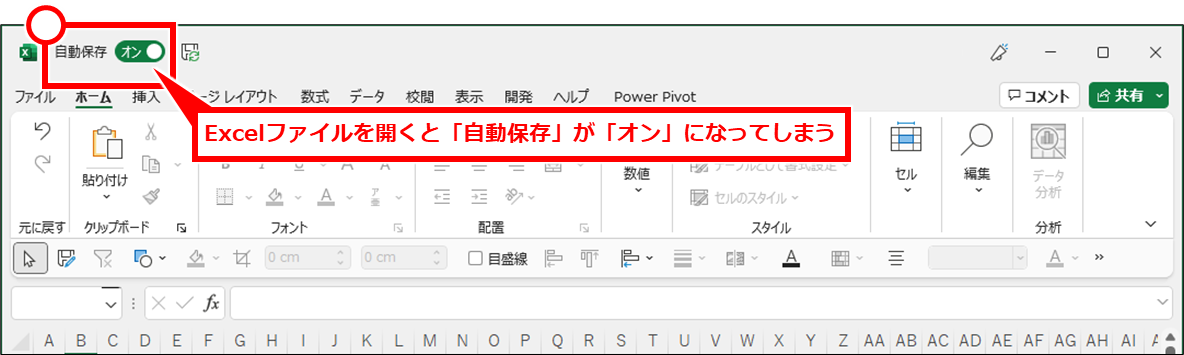
Excel ファイルを開いたときに自動保存しない設定手順
Excel ファイルを開いたときに自動保存しないようにするには、下記の手順を一度行なう。
画面左上の「ファイル」クリック
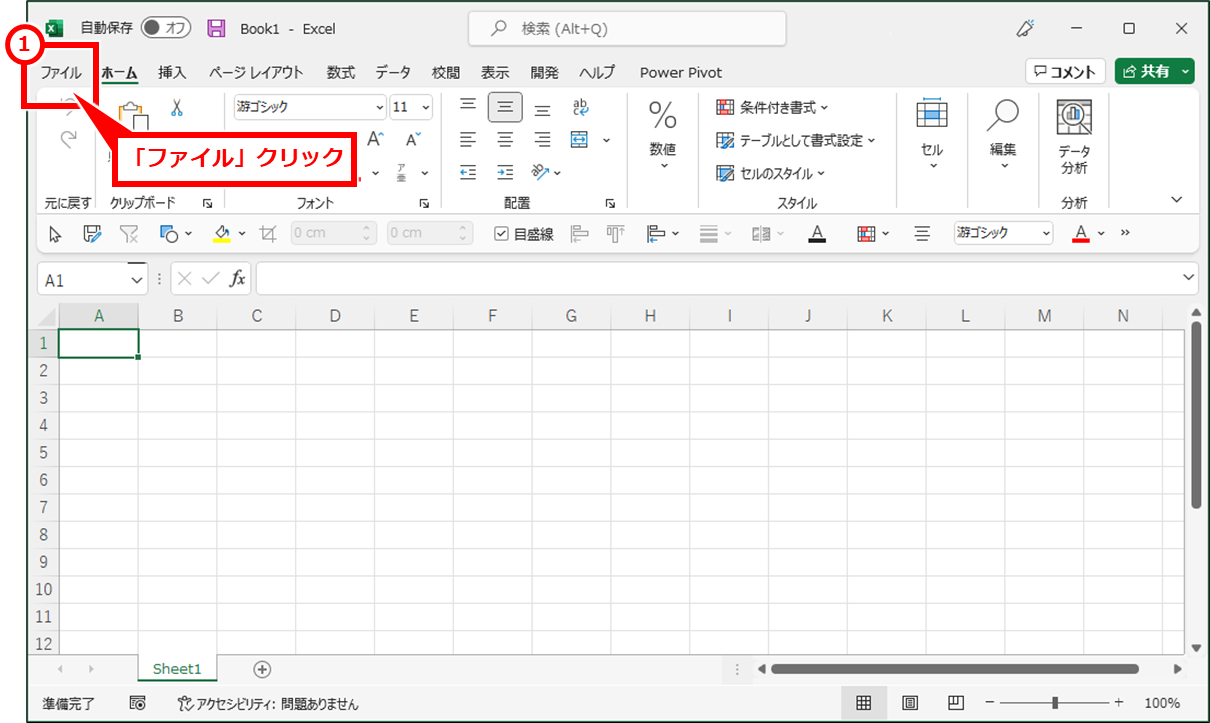
画面左下の「オプション」クリック。「オプション」が見つからない場合はウインドウを最大化してみよう。
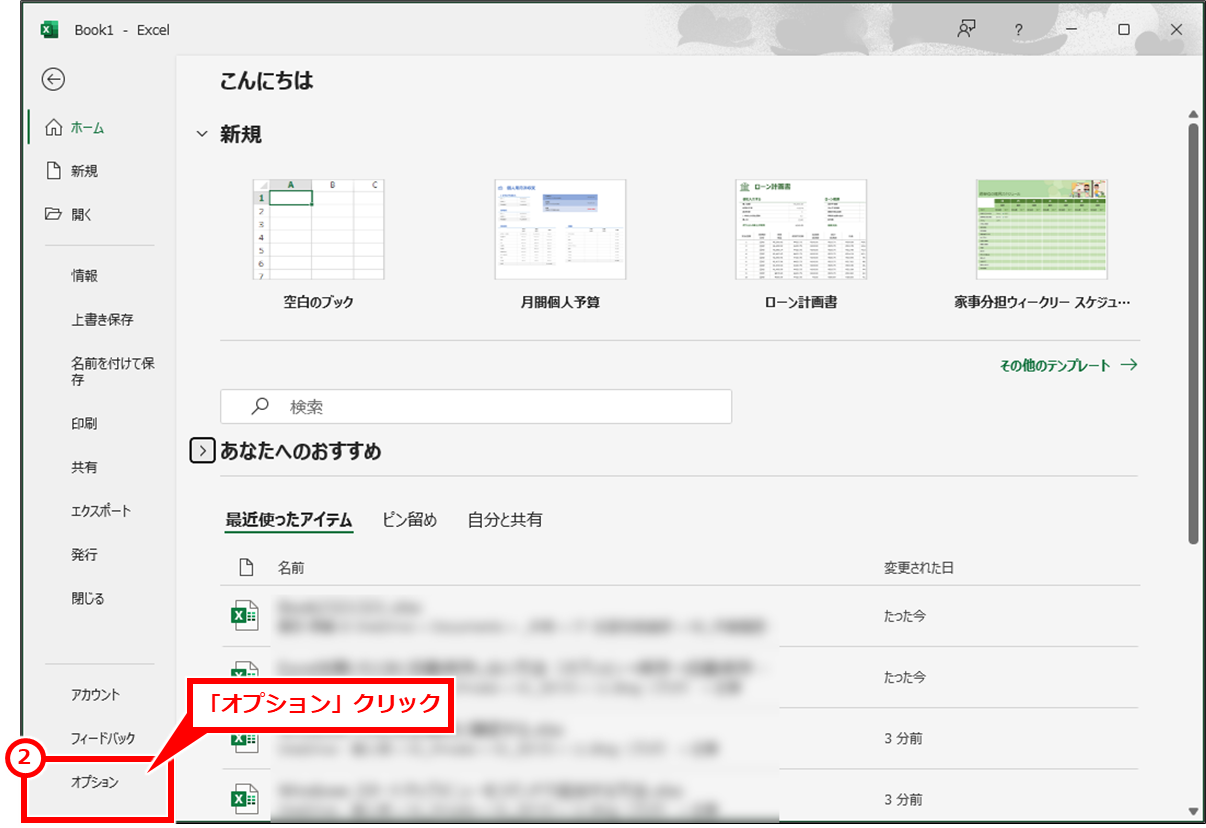
「保存」クリックし、「Excelの既定でクラウドに保存されている自動保存ファイル」のチェックはずし、「OK」クリック
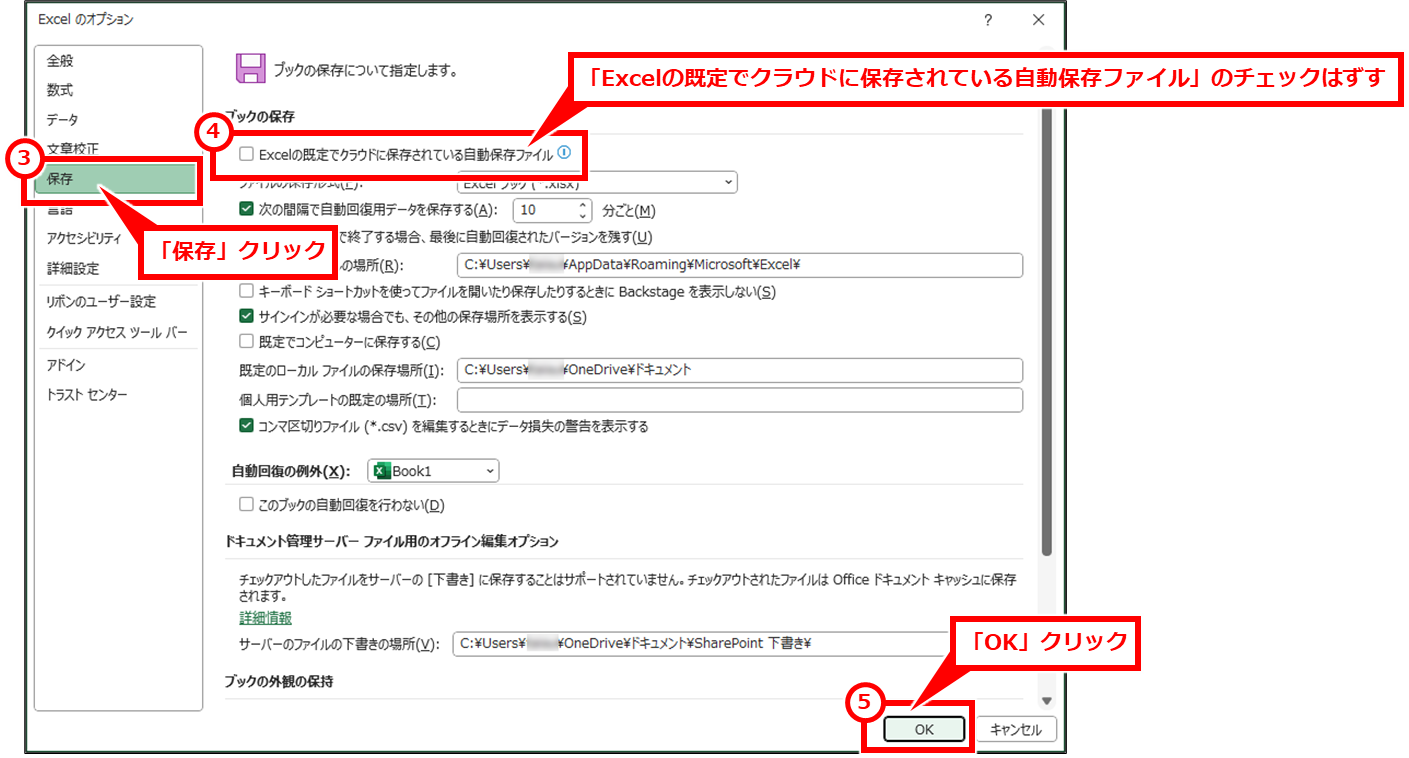
自動保存しない設定にした場合の注意点
上記の手順で自動保存しなくすると、Excelがフリーズしたり保存せずに終了してしまう可能性が出てくる。そのような場合は、定期的な保存を行なうようにしよう。
保存する場合、保存ボタンをクリックしても良いが、ショートカット CTRL + S で保存することができるため、覚えておこう。
自動保存する設定
逆に自動保存してほしい場合は、上記の手順で、「Excelの既定でクラウドに保存されている自動保存ファイル」のチェックすることで、自動保存が標準になる。
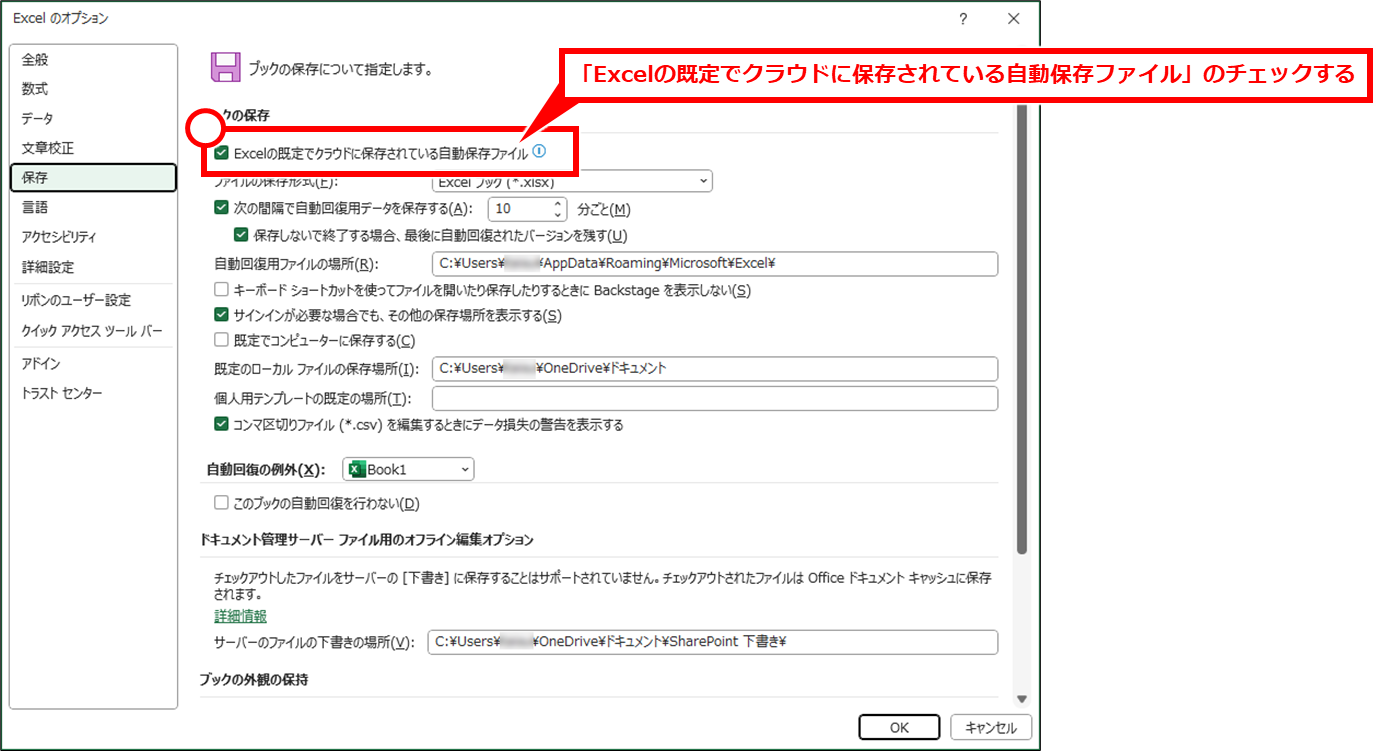
新規ファイルとして開く
OneDriveでパソコンに同期しているファイルで、ただ開いてみるだけの場合は、新規ファイルとして開くというやり方もある。開きたいけど、変更したくない・間違えて変更してしまうことを避けたい場合はこちらも参考にしてほしい。
ようにする方法.png)
簡単な開き方-160x90.png)
コメント